فشار دادن دو دکمه برای گرفتن اسکرینشات در آیفون میتواند خستهکننده شود. خوشبختانه، اگر آیفون ۱۵ پرو یا جدیدتر داشته باشید، میتوانید دکمه Action خود را به یک کلید میانبر اسکرینشات تبدیل کنید.
پیوندهای پرش
فشار دو دکمه برای گرفتن اسکرینشات در iPhone میتواند آزاردهنده باشد. خوشبختانه، اگر iPhone 15 Pro یا جدیدتر داشته باشید، میتوانید دکمه اقدام خود را به یک کلید میانبر اسکرینشات تبدیل کنید.
یک میانبر اسکرینشات برای دکمه اقدام خود ایجاد کنید
روشهای بسیاری برای استفاده از دکمه اقدام در iPhone وجود دارد. اما اگر بخواهید اسکرینشاتهای سریع بگیرید، به جای تکیه بر ترکیب دکمههای پیشفرض و نامناسب، باید یک میانبر ایجاد کنید. سپس میتوانید آن میانبر را از منوی تنظیمات گوشی خود به دکمه اقدام اضافه کنید.
برای ایجاد یک میانبر در iPhone خود:
- برنامه Shortcuts را باز کنید.
- روی نماد + در گوشه بالا‑راست صفحه ضربه بزنید.
- در نوار جستجو عبارت “Take Screenshot” را تایپ کنید.
- پس از افزودن، عبارت “Save to Photos” را در نوار جستجو تایپ کنید و گزینه Done را انتخاب کنید.
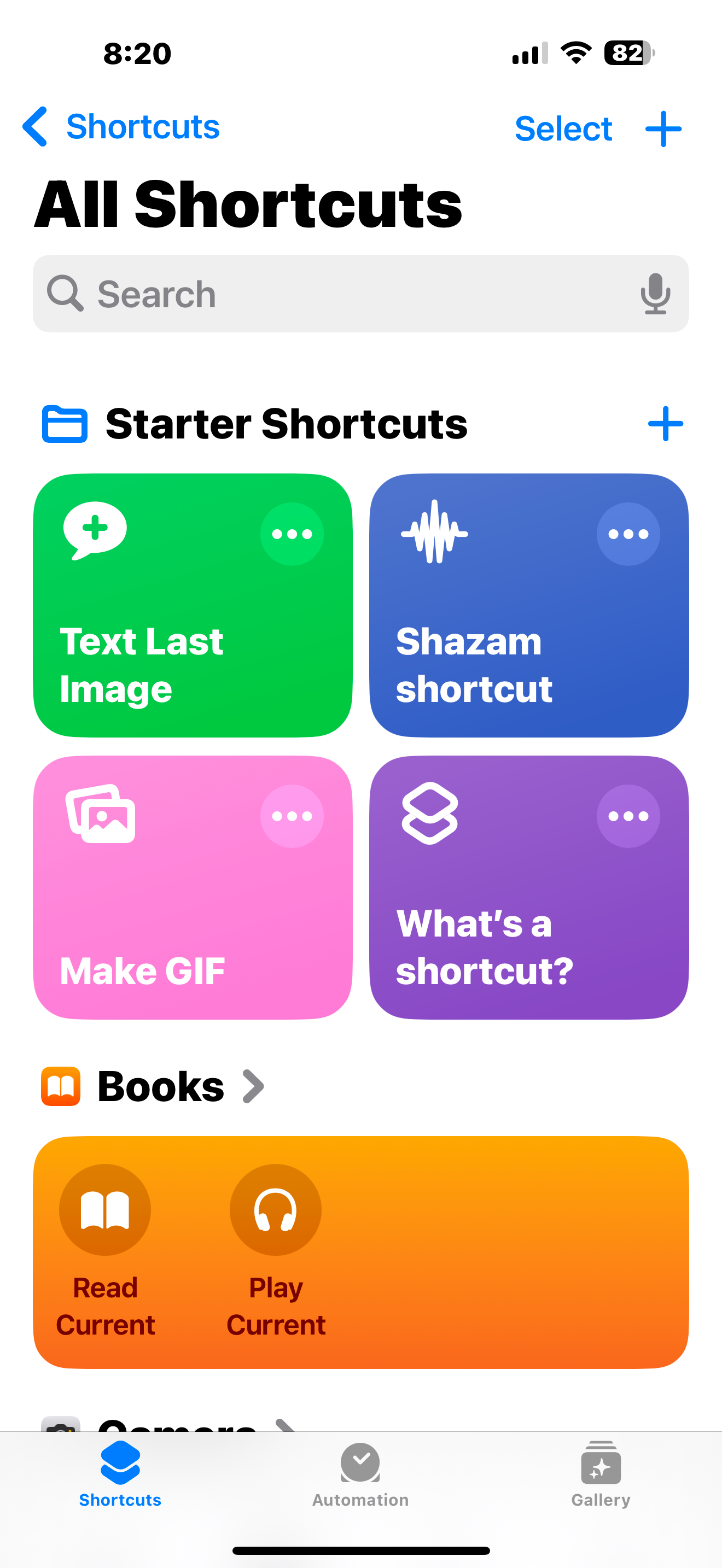
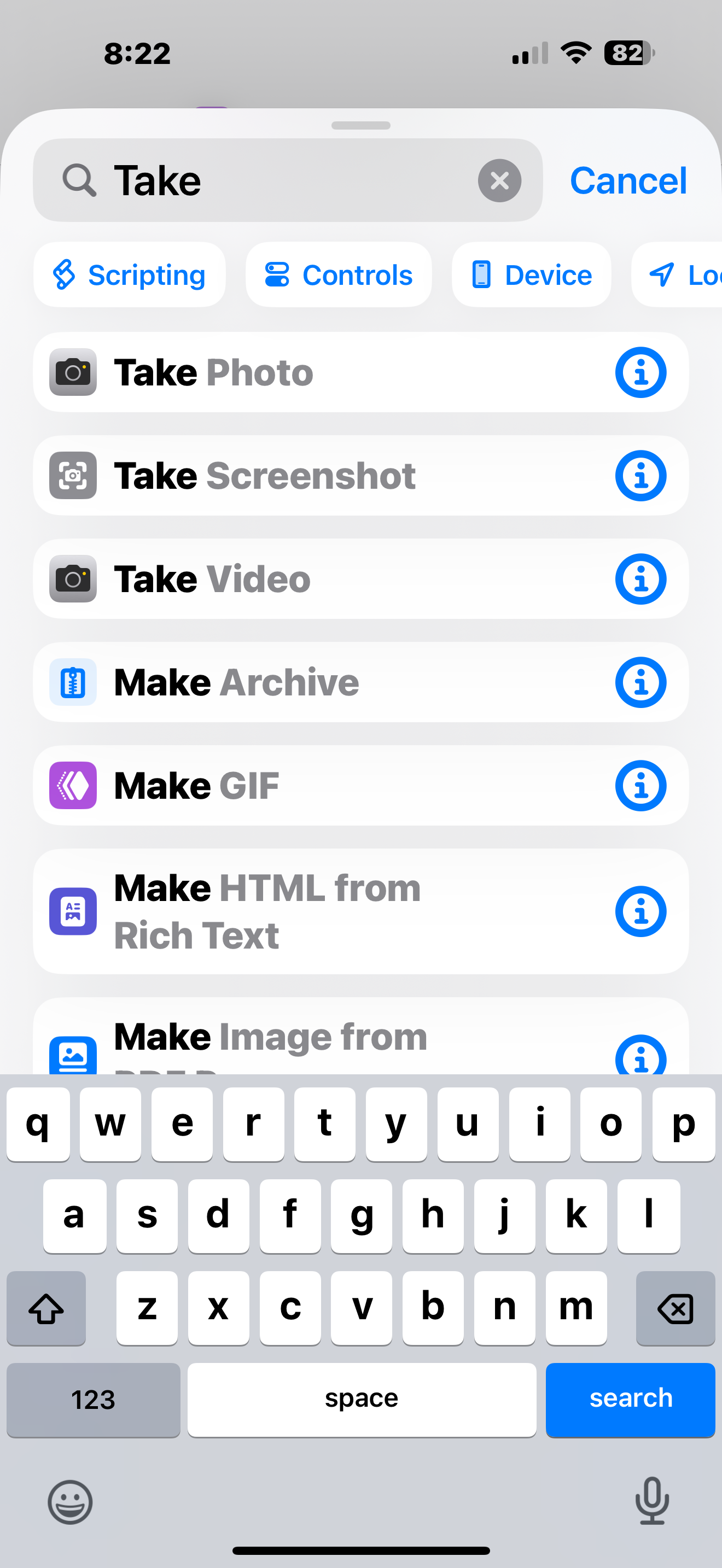
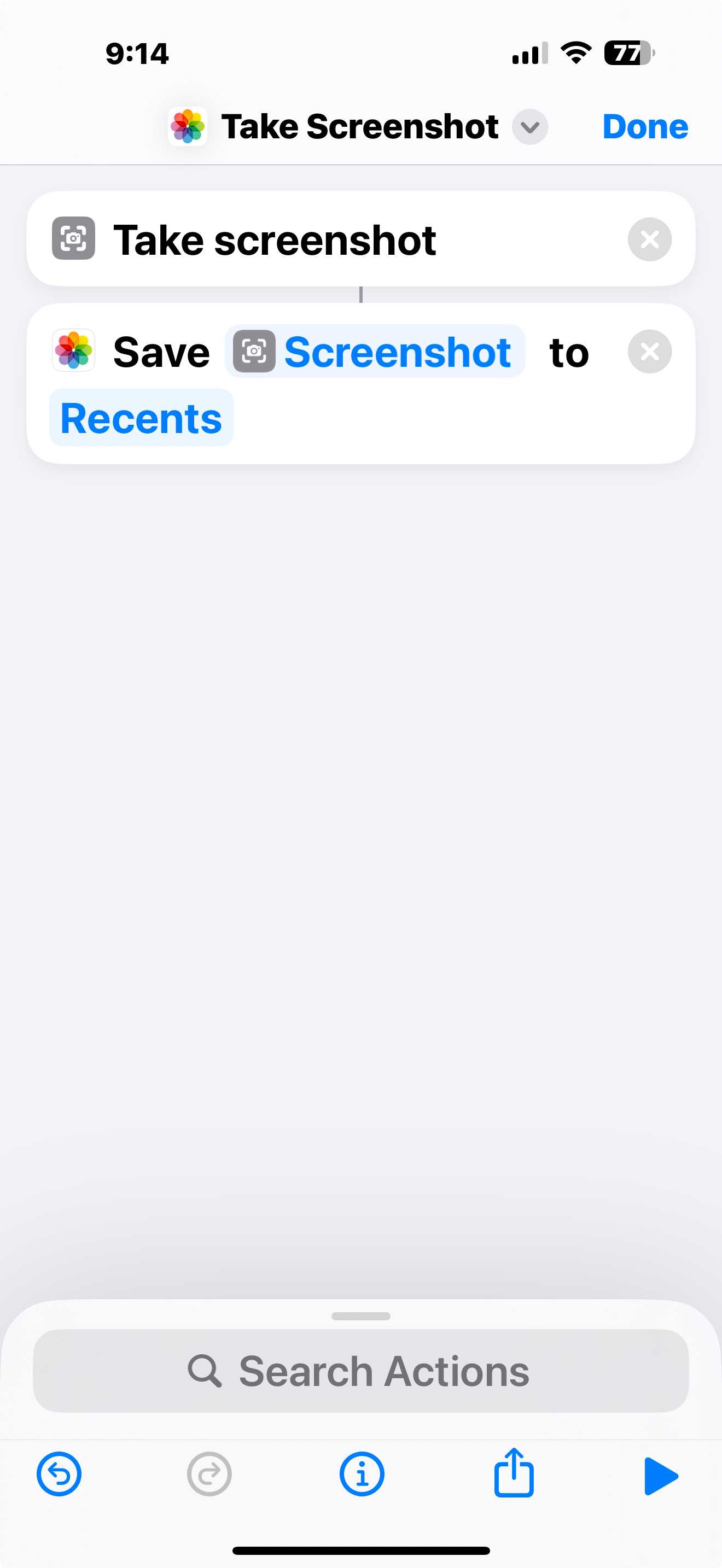
میانبر خود را به دکمه اقدام اضافه کنید
حالا که میانبر را ایجاد کردهاید، باید آن را به دکمه اقدام اختصاص دهید تا دسترسی آسانتری داشته باشید.
- برنامه Settings را در iPhone خود باز کنید.
- دکمه Action Button را انتخاب کنید.
- تا زمانی که Shortcut را پیدا کنید اسکرول کنید، سپس روی «Choose a Shortcut» در صفحه بعدی ضربه بزنید.
- میانبر Take Screenshot را که تازه ایجاد کردهاید انتخاب کنید.
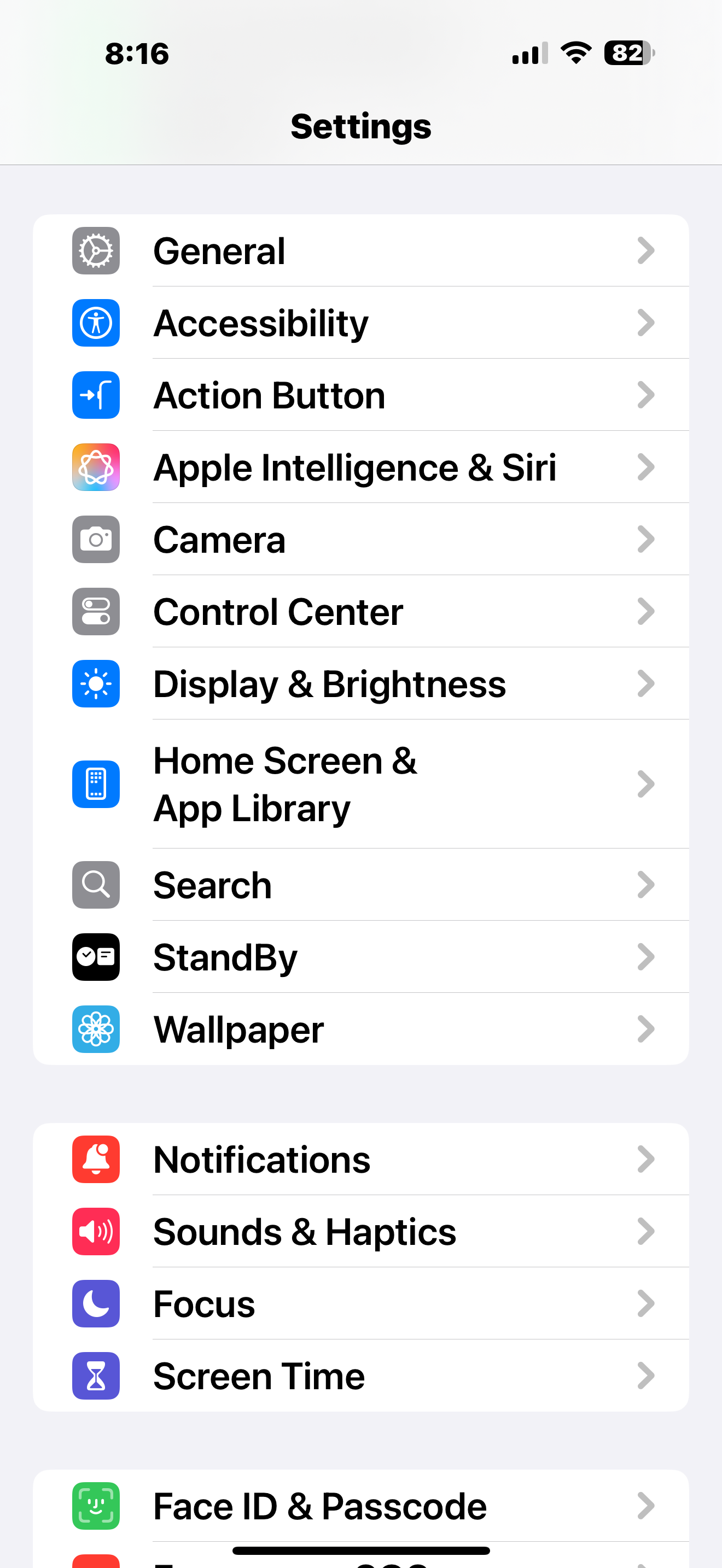
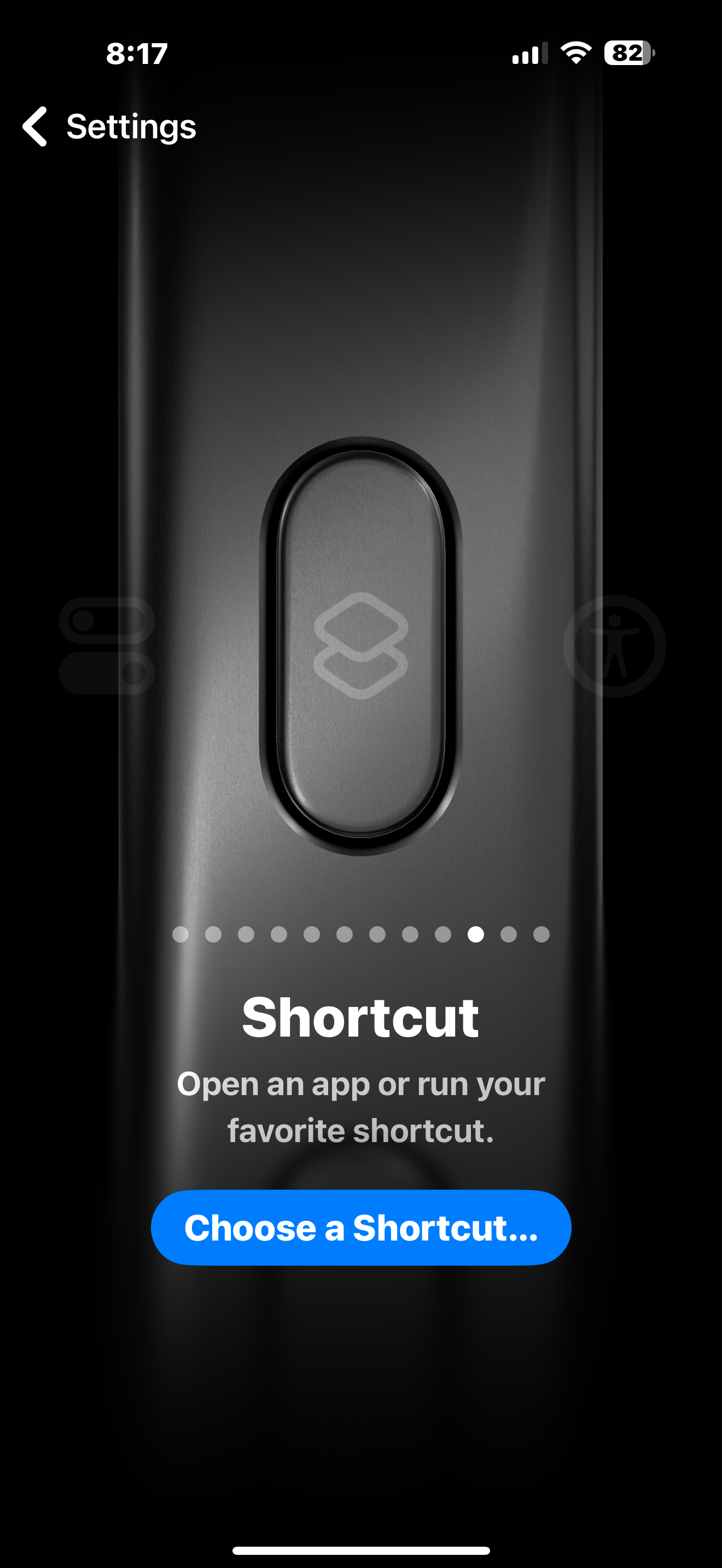
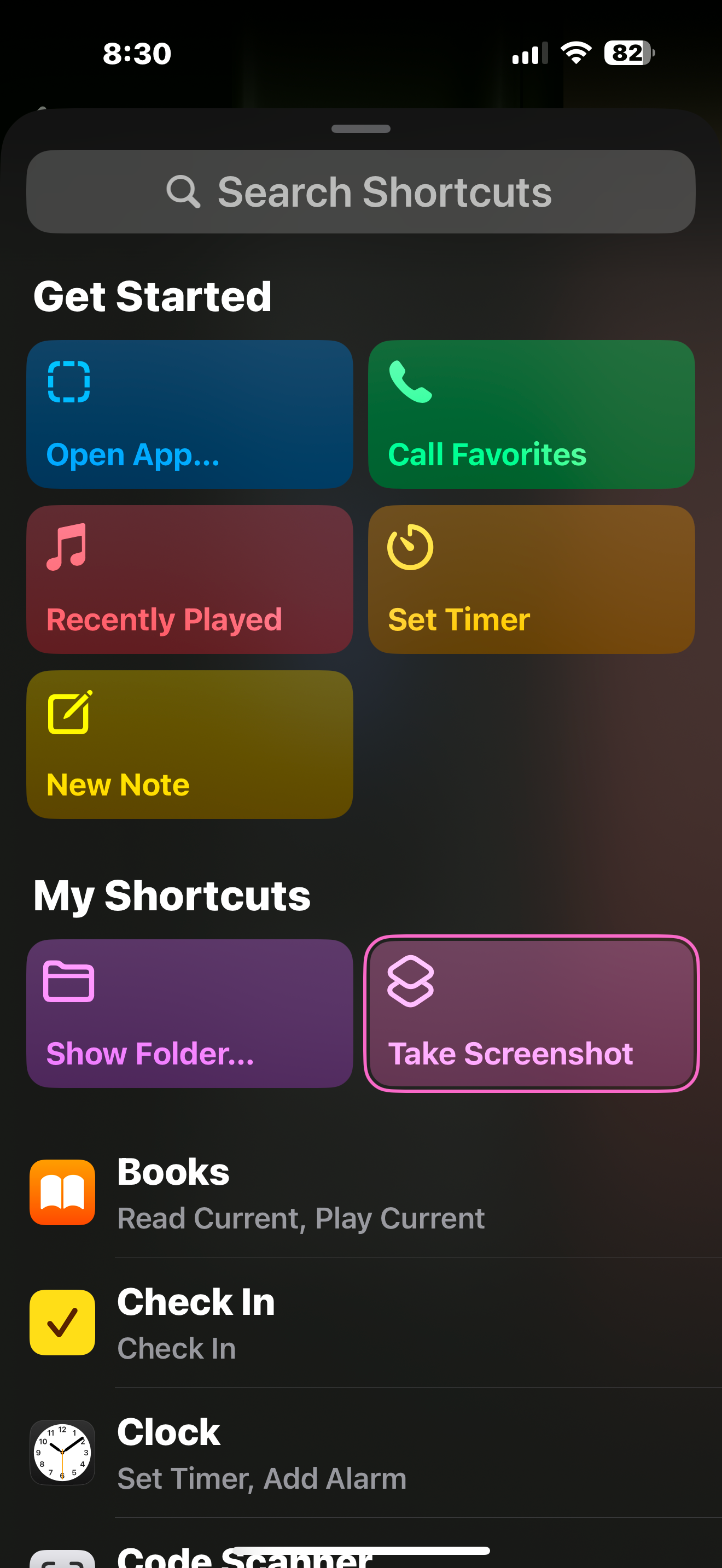
حالا، هر زمان که دکمه Action را فشار دهید، میانبر اسکرینشات شما اجرا میشود و هرچه روی صفحه است را ضبط میکند. همچنین باید یک میانبر برای حذف آسان اسکرینشاتها از iPhone خود ایجاد کنید.

پتانسیل کامل دکمه Action iPhone خود را با میانبرهای سفارشی iOS باز کنید.
در حالی که سفارشیسازی دکمه Action برای گرفتن اسکرینشاتهای سریع با یک فشار آسان است، اگر iPhone 15 یا مدلهای قدیمیتر داشته باشید گزینههای دیگری نیز موجود است. از درخواست Siri برای گرفتن اسکرینشات تا استفاده از Assistive Touch، چندین روش دیگر برای گرفتن اسکرینشات iPhone بدون استفاده از دکمه Home یا Power وجود دارد.
